Bison Portfolio Importieren
In diesem Artikel zeigen wir dir Schritt für Schritt, wie du deine Bison-Krypto-Assets in den Finanzfluss Copilot importieren kannst. Du hast zwei Möglichkeiten: den automatisierten Import oder den Import per PDF. Beide Wege führen zum Ziel und wir zeigen dir, wie.
Automatisierter Import
Zuerst öffnest du den Finanzfluss Copilot und gehst in den Bereich „Portfolios & Konten“. Dort klickst du oben rechts auf den Button „Hinzufügen“.
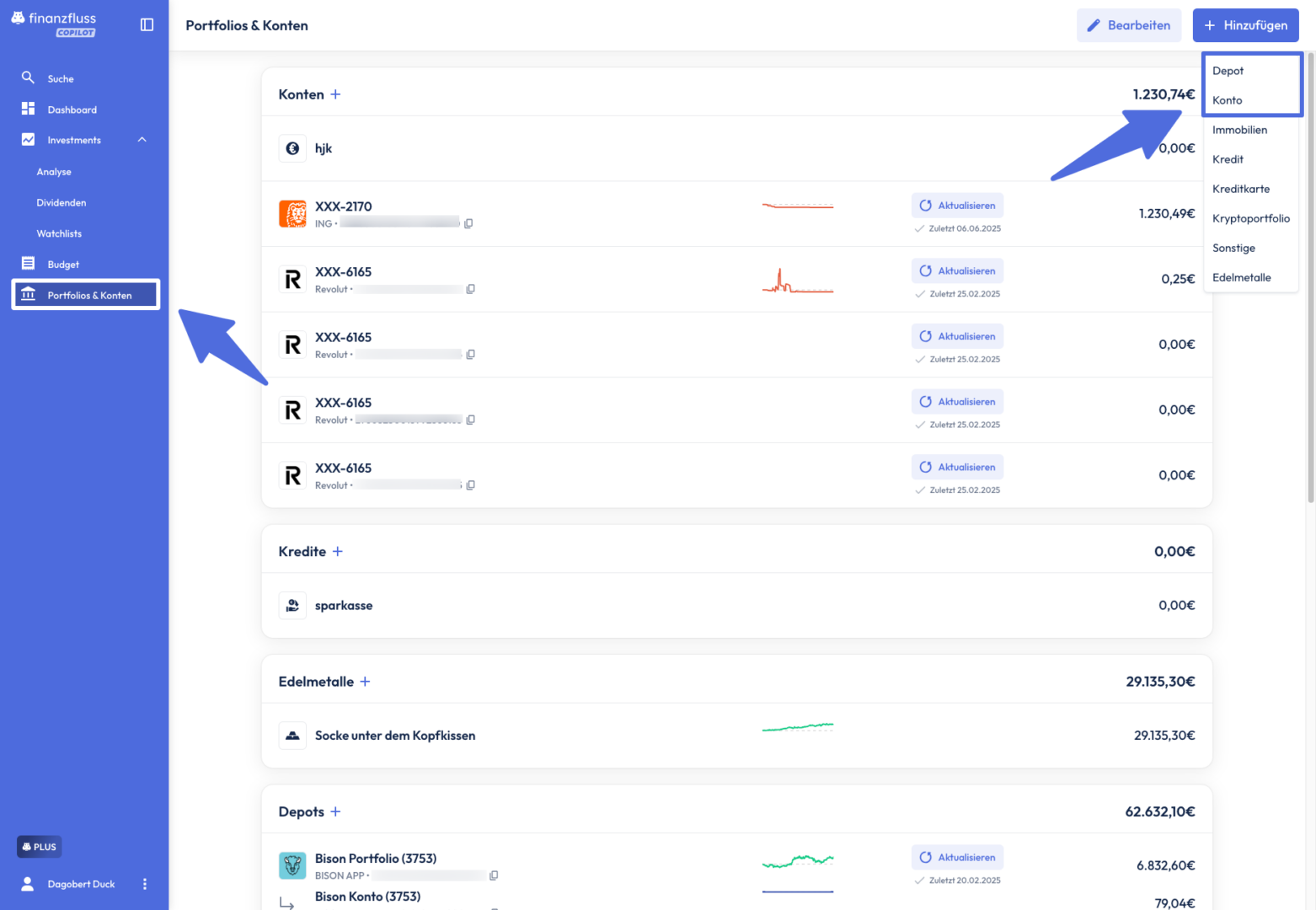
Anschließend wählst du den Punkt „Depot“. Der Bereich „Kryptoportfolio“ ist ebenfalls sichtbar, spielt aber für den Import über Bison aktuell noch keine Rolle.
Nun klickst du auf „Automatisierter Import“. In der Suchmaske gibst du „Bison“ ein und wählst den Eintrag aus.

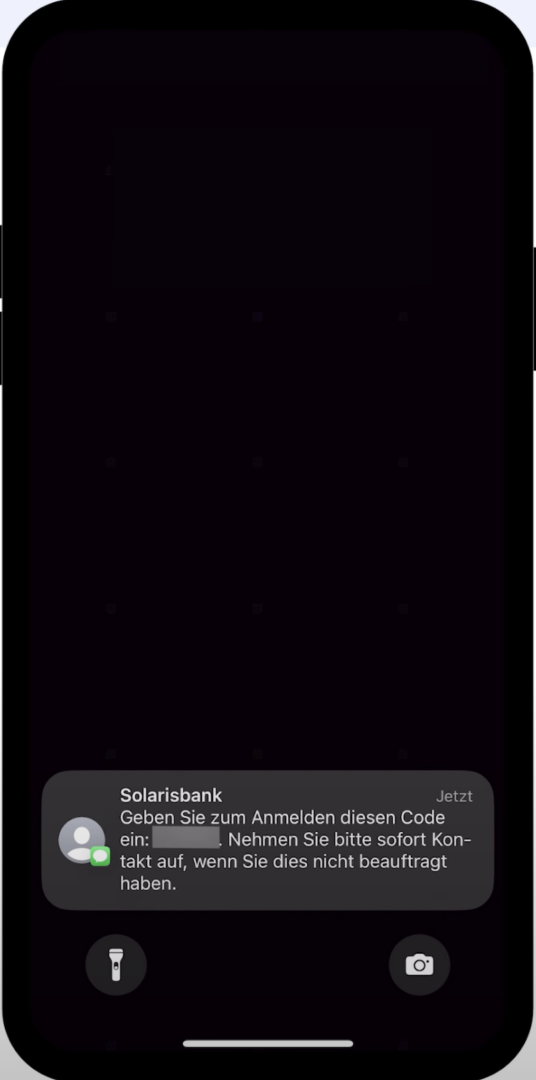
Jetzt wirst du aufgefordert, dich mit deinen Bison-Zugangsdaten anzumelden. Du kannst dabei entscheiden, ob du deine Zugangsdaten sicher speichern möchtest. Wenn du dich dafür entscheidest, kannst du dein Portfolio später ganz einfach über den „Aktualisieren“-Button auf dem neuesten Stand halten.
Nachdem du deine Zugangsdaten eingegeben hast, wird eine TAN an dein verknüpftes Smartphone gesendet. Gib die TAN im vorgesehenen Feld ein und bestätige den Vorgang.
Sobald die TAN geprüft wurde, wirst du automatisch zurück ins Dashboard geleitet. Dort siehst du dein neu importiertes Portfolio. Es wird ein Verrechnungskonto erstellt, das deinen Cash-Bestand abbildet, und zusätzlich wird dein vollständiges Bison-Portfolio angezeigt.
Wenn du das Portfolio öffnest, siehst du alle enthaltenen Kryptowährungen sowie die zugehörigen Transaktionen. Momentan arbeiten wir noch daran, für alle Assets die passenden Logos anzuzeigen. Die Funktionalität ist aber bereits vollständig gegeben.
PDF-Import
Falls du dein Portfolio lieber manuell über PDF-Dateien importieren möchtest, kannst du auch diesen Weg nutzen.
Dazu löschst du zunächst dein bestehendes Bison-Portfolio, falls du es bereits automatisch importiert hattest. Beim Löschen kannst du auch das zugehörige Verrechnungskonto entfernen.
Jetzt klickst du wieder auf „Hinzufügen“ und wählst diesmal „Manueller Import“. Vergib einen passenden Namen für dein neues Portfolio, zum Beispiel „Bison-Portfolio“.
Wenn du möchtest, kannst du bei der Erstellung des Portfolios nach „Bison“ suchen, um das passende Logo in der Übersicht anzuzeigen.
Das Portfolio ist nun erstellt, aber noch leer. Öffne es und klicke oben rechts auf „PDF hochladen“.
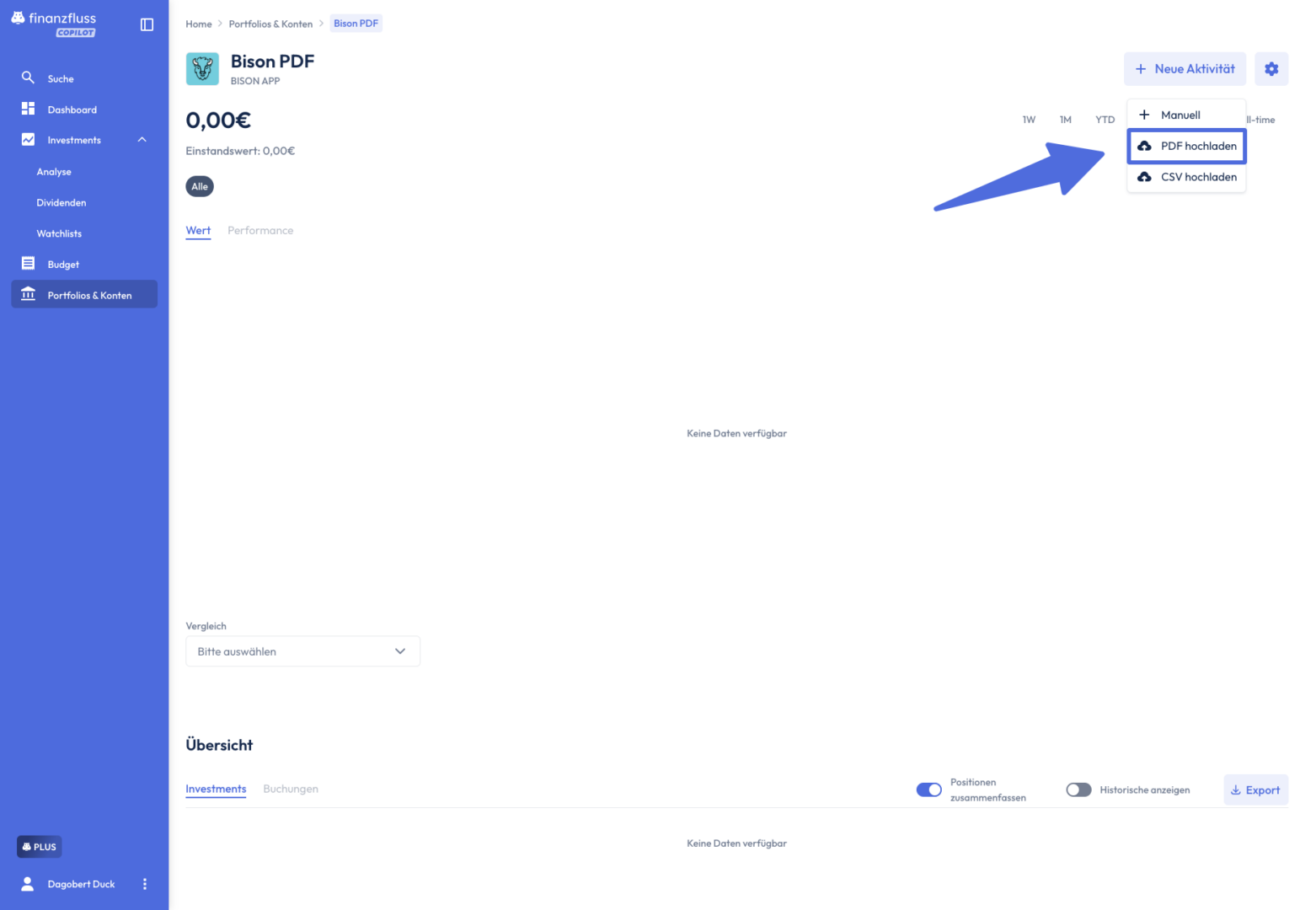
Jetzt brauchst du die offiziellen Report-Dokumente von Bison. Dazu loggst du dich in dein Bison-Konto ein und klickst oben rechts auf dein Profil-Icon.
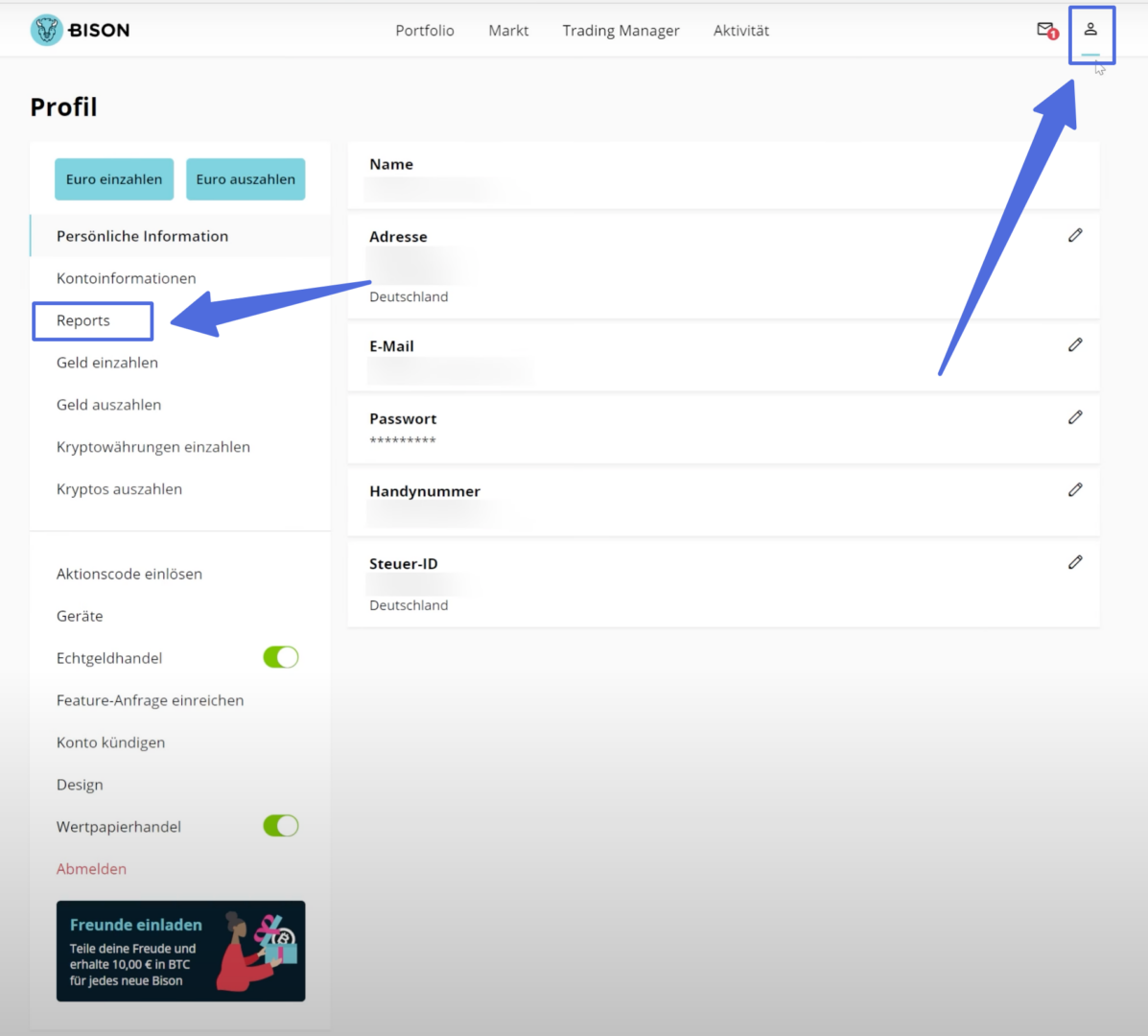
Im Bereich „Reports“ findest du die sogenannten Info-Reports. Diese sind nach Steuerjahren sortiert. Du kannst die Reports für jedes relevante Jahr anfordern. Sie werden dir per E-Mail an die mit deinem Konto verknüpfte Adresse gesendet.
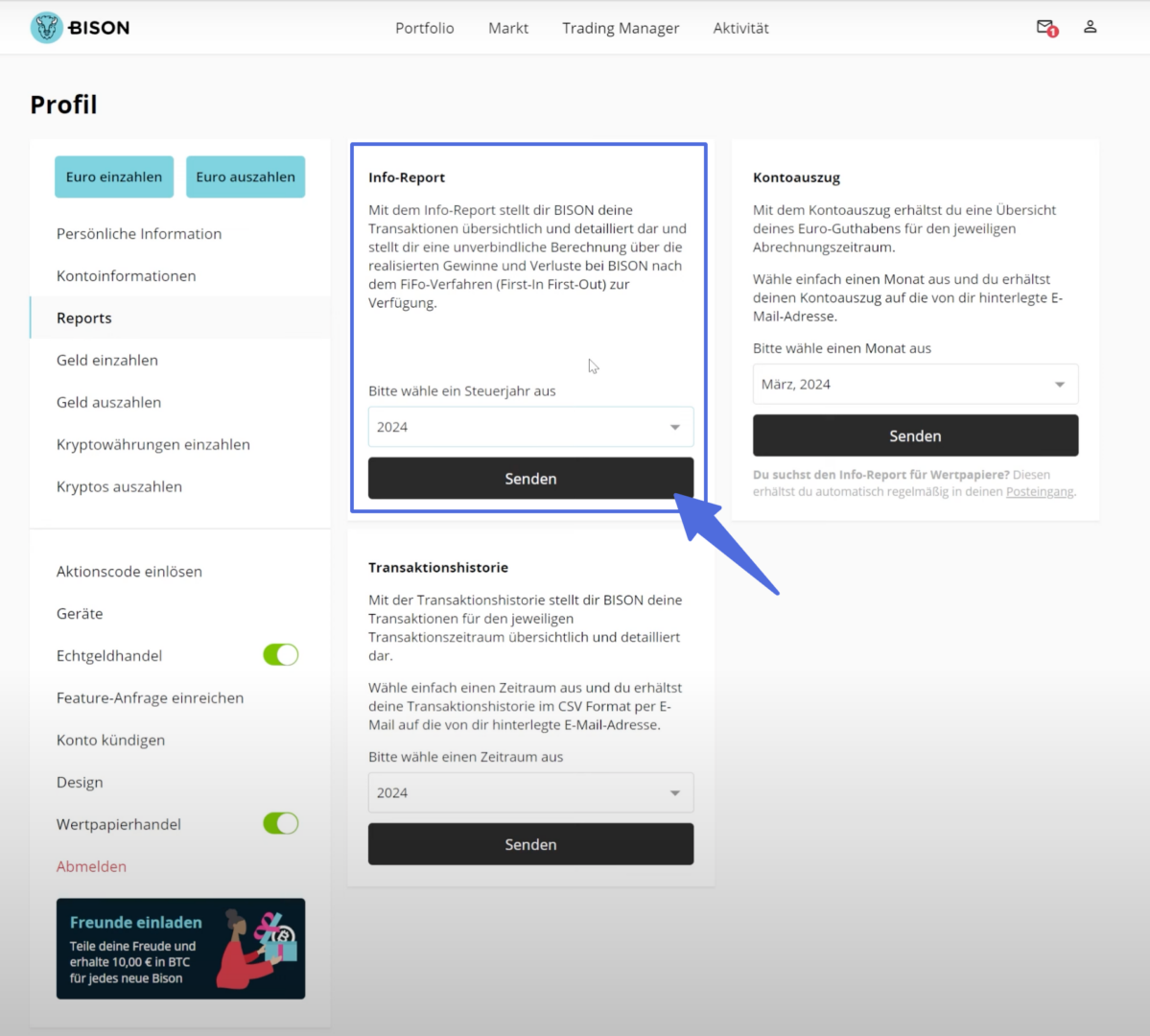
Sobald die PDFs bei dir eingetroffen sind, speicherst du sie lokal auf deinem Computer. Dann ziehst du sie per Drag & Drop in das Upload-Feld im Copilot.
Während des Imports kann es sein, dass manche PDFs nicht vollständig ausgelesen werden. Das liegt meist daran, dass im jeweiligen Steuerjahr keine Transaktionen stattfanden. Du kannst diese Hinweise einfach ignorieren.
Zum Abschluss klickst du auf „Transaktionen importieren“. Nach wenigen Sekunden erscheint die Meldung „Import erfolgreich“.
Wenn du nun zu deinem Portfolio zurückkehrst, siehst du die Depotentwicklung sowie alle enthaltenen Positionen. Beachte, dass die Zahlen je nach Konto unterschiedlich ausfallen können, falls du für den Test verschiedene Demoversionen genutzt hast.